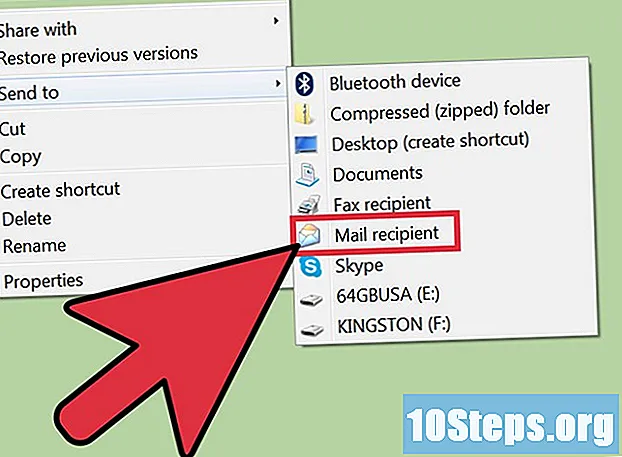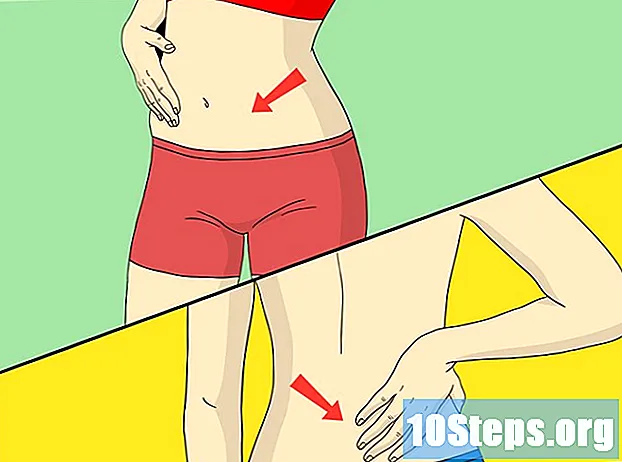Indhold
- etaper
- Metode 1 Brug en computer
- Metode 2 Brug af en iPhone, iPad eller iPod Touch
- Metode 3 Opret et Apple ID uden et kreditkort
Apple er stoppet med at bruge iTunes-specifikke konti, og nu kræver brugen af alle Apple-tjenester at have et Apple ID. Processen med at oprette et Apple ID er omtrent den samme som den første proces til at oprette en iTunes-konto, kun navnet er ændret. Læs videre for at lære, hvordan du opretter et Apple ID på en computer eller på din mobil.
etaper
Metode 1 Brug en computer
-

Åbn iTunes. Du kan oprette et Apple ID direkte fra iTunes-appen. Apple bruger ikke længere iTunes-specifikke konti, så du bliver nødt til at oprette et Apple-ID, der fungerer med alle dine Apple-enheder. -

Klik på Store-menuen. Vælg "Opret et Apple ID" i menuen. Du bliver nødt til at læse og acceptere betingelserne for brug, før du kan fortsætte. -

Udfyld formularen online. Når du har accepteret brugsbetingelserne, vil du blive ledet til en formular, der skal udfyldes med dine kontooplysninger. Dette inkluderer en e-mail-adresse, en adgangskode, et sikkerhedsspørgsmål og din fødselsdato.- Hvis du ikke ønsker at modtage nyhedsbreve fra Apple, skal du fjerne markeringen i felterne i bunden af formularen.
- Kontroller, at den angivne e-mail-adresse er gyldig, ellers vil du ikke være i stand til at aktivere din konto.
-

Udfyld dine betalingsoplysninger. Du skal indtaste et gyldigt kreditkort, hvis du vil shoppe på iTunes. Du bliver nødt til at give gyldige betalingsoplysninger, selvom du ikke ønsker at knytte et kreditkort til din konto. Du kan slette dine kreditkortoplysninger senere eller bruge den sidste metode, der er beskrevet i denne artikel. -

Tjek din konto. Efter udfyldelse af formularen sender Apple dig en bekræftelses-e-mail til den e-mail-adresse, du har givet. Dette indeholder et "Kontroller nu" -link, der giver dig mulighed for at aktivere din konto. Leveringen af denne e-mail kan tage et par minutter.- På verificeringssiden, der åbnes, når du klikker på linket, skal du indtaste din e-mail-adresse og det adgangskode, du valgte tidligere. Din e-mail-adresse er dit nye Apple ID, og du skal indtaste den hver gang du logger ind.
Metode 2 Brug af en iPhone, iPad eller iPod Touch
-

Åbn appen Indstillinger. Dette er normalt på din startskærm. Rul ned, og tap på "iTunes & App Stores". -

Kontroller, at du er frakoblet. Hvis du allerede er logget ind med et eksisterende Apple ID, skal du logge ud, før du kan oprette et nyt. For at gøre dette skal du trykke på dit Apple ID og derefter på "Log ud". -

Tryk på "Opret et nyt Apple ID". Dette vil starte oprettelsen af kontoen. -

Vælg dit land Inden du begynder processen, skal du indtaste det land, hvor du vil bruge din konto. Hvis du rejser meget, skal du vælge dit opholdsland. Du bliver nødt til at læse og acceptere betingelserne for brug, før du fortsætter. -

Udfyld formularen til oprettelse af online-konti. Du skal indtaste en gyldig e-mail-adresse, adgangskode, sikkerhedsspørgsmål og fødselsdato. -

Udfyld dine betalingsoplysninger. Du skal indtaste et gyldigt kreditkort, hvis du vil shoppe på iTunes. Du bliver nødt til at give gyldige betalingsoplysninger, selvom du ikke ønsker at knytte et kreditkort til din konto. Du kan slette dine kreditkortoplysninger senere eller bruge den sidste metode, der er angivet i denne artikel. -

Tjek din konto. Efter udfyldelse af formularen sender Apple en bekræftelses-e-mail til den e-mail-adresse, du har givet. Dette vil indeholde et "Tjek nu" -link, der aktiverer din konto. Leveringen af denne e-mail kan tage et par minutter.- På verificeringssiden, der åbnes, når du klikker på linket, skal du indtaste den e-mail-adresse og adgangskode, du valgte tidligere. Din e-mail-adresse er dit nye Apple ID, og du skal indtaste den hver gang du logger ind.
Metode 3 Opret et Apple ID uden et kreditkort
-

Åbn Apple Store på din computer eller mobil. Du skal downloade og installere et gratis program, før du kan oprette en konto uden at bruge et kreditkort. -

Find en gratis app. Du kan vælge ethvert program, så længe det er gratis. Så længe du gør, prøv at finde et program, du vil bruge. Hvis du ikke finder en, skal du vælge en tilfældig, og du bliver kun nødt til at slette den senere. -

Installer applikationen. Tryk på knappen "Gratis" øverst på siden Apple Store, du bliver bedt om at logge ind med dit Apple ID. -

Klik på "Opret et Apple ID". Når du bliver bedt om at logge ind på din konto, skal du vælge at oprette en ny konto. Dette vil starte oprettelsen af kontoen. -

Udfyld formularen online. Du skal acceptere betingelserne for brug, før du omdirigeres til formularen til oprettelse af konto. Læs ovenstående metoder for at få flere oplysninger om, hvordan du udfylder formularen. -

Vælg "Ingen" i betalingsmulighederne. I afsnittet "Betalingsmetode" skal du vælge "Ingen" som din betalingsmetode. Dette er den eneste måde at oprette et Apple ID uden at give et kreditkort.- Det kan være nødvendigt at rulle gennem rullemenuen for at finde denne mulighed på en iPhone eller iPod Touch.
-

Fuldfør oprettelsen af konto. Når du har udfyldt dine formularer, sendes en bekræftelses-e-mail til den e-mail-adresse, du har givet. Du skal klikke på det link, der er skrevet i, for at afslutte oprettelsen af din konto.